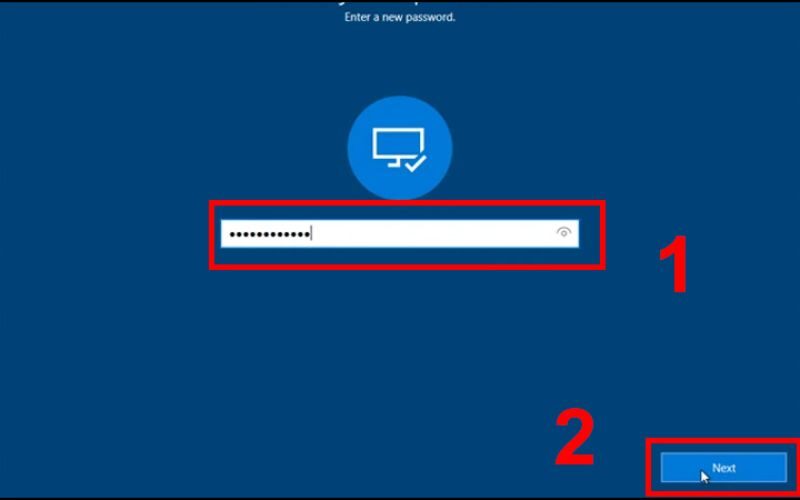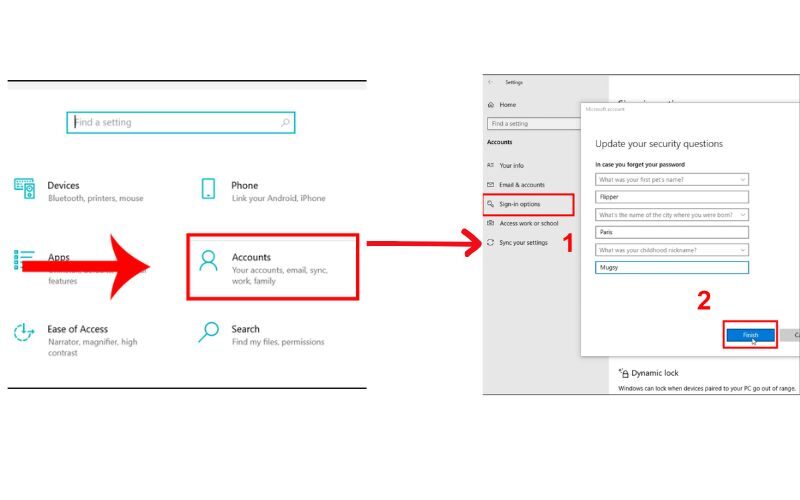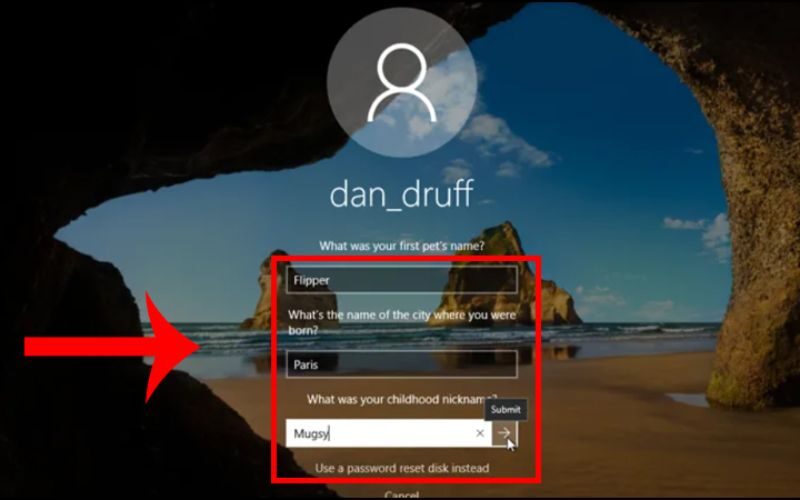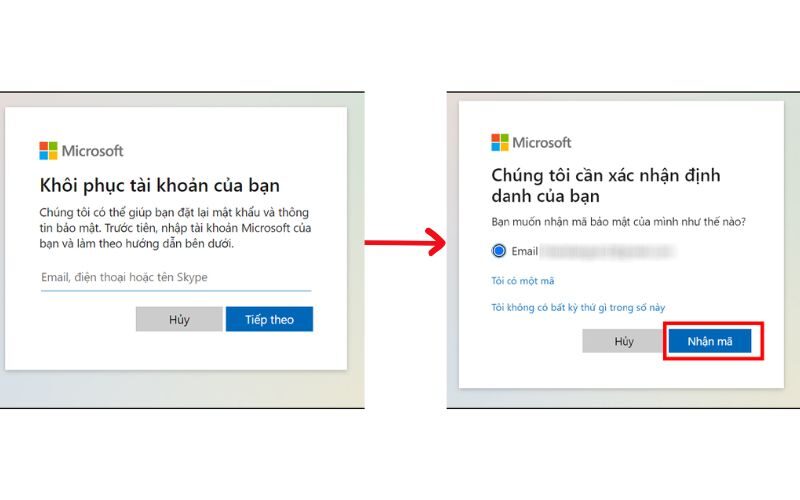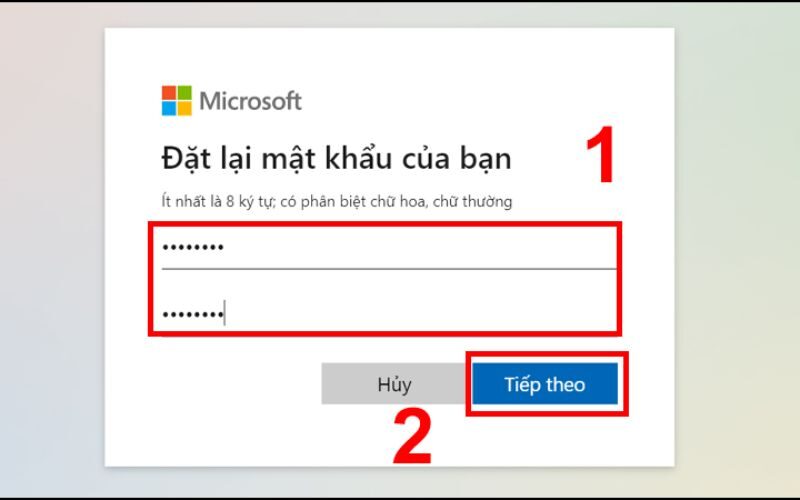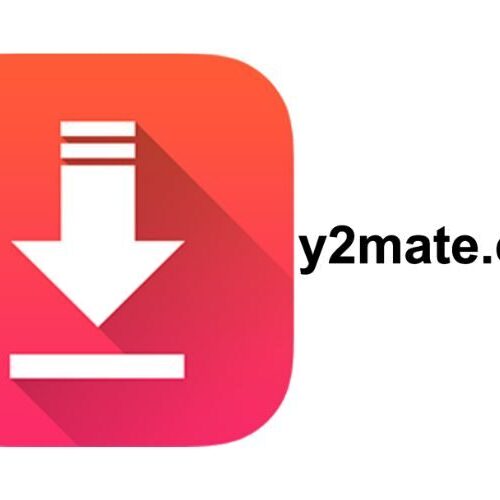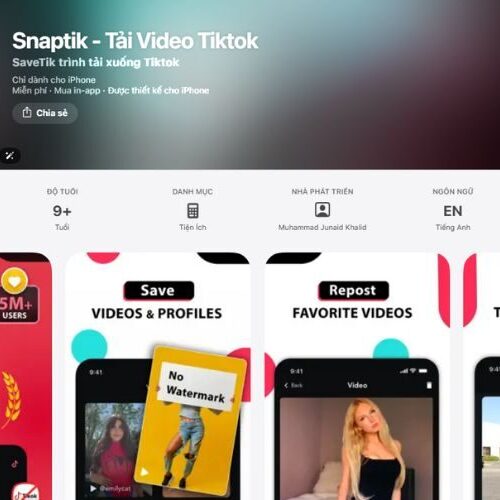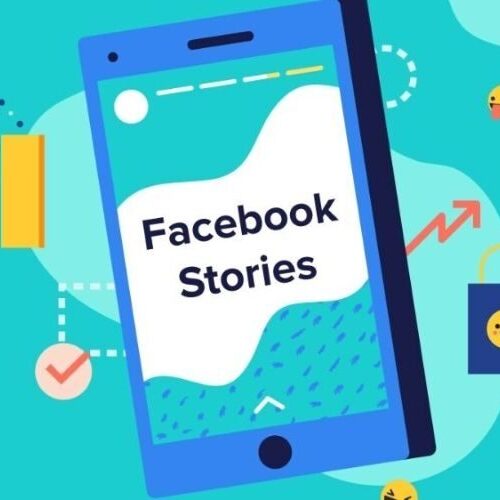Cách vào máy tính khi quên mật khẩu là vấn đề khẩn cấp mà nhiều người dùng Windows 10 thường gặp phải. Bchair xin chia sẻ những phương pháp đơn giản, bao gồm: đặt lại mật khẩu qua Microsoft Account, khôi phục thông qua Local Account với câu hỏi bảo mật, và reset mật khẩu qua email Outlook. Hãy cùng khám phá chi tiết từng phương pháp ngay!
1. Cách đặt lại mật khẩu Windows 10 qua Microsoft Account
Phương pháp khôi phục mật khẩu thông qua Microsoft Account là giải pháp nhanh chóng và an toàn nhất hiện nay. Cách này đặc biệt phù hợp với những người dùng đã liên kết tài khoản Windows với email Microsoft, giúp bạn có thể vào máy tính khi quên mật khẩu chỉ trong vài phút.
Bước 1: Truy cập tùy chọn khôi phục mật khẩu
- Tại màn hình đăng nhập Windows 10, nhập bất kỳ mật khẩu nào (sai)
- Hệ thống sẽ hiển thị thông báo lỗi
- Nhấp vào liên kết “I forgot my password” hoặc “Tôi quên mật khẩu” bên dưới ô nhập
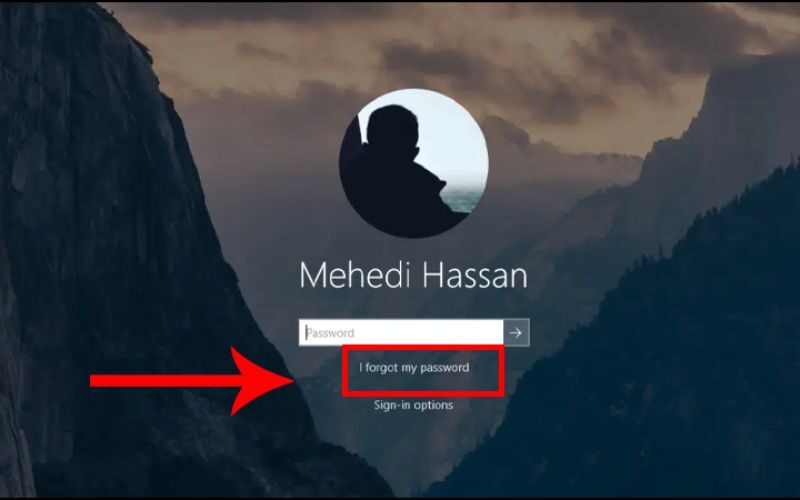
Nhấp vào liên kết “I forgot my password” hoặc “Tôi quên mật khẩu” bên dưới ô nhập
Bước 2: Xác nhận tài khoản Microsoft
- Cửa sổ khôi phục tài khoản xuất hiện
- Nhập địa chỉ email hoặc số điện thoại liên kết với Microsoft Account
- Nhấn Next để tiếp tục
Bước 3: Xác thực danh tính
- Chọn phương thức nhận mã xác thực (email hoặc SMS)
- Microsoft sẽ gửi mã gồm 6-7 chữ số đến thiết bị của bạn
- Nhập mã xác thực vào ô yêu cầu
Bước 4: Tạo mật khẩu mới
- Sau khi xác thực thành công, nhập mật khẩu mới
- Nhập lại mật khẩu để xác nhận
- Nhấn Next hoặc Finish
Sau khi xác thực thành công, nhập mật khẩu mới
Bước 5: Đăng nhập lại
- Quay về màn hình đăng nhập Windows 10
- Sử dụng mật khẩu mới vừa tạo để truy cập máy tính
Phương pháp này yêu cầu kết nối Internet ổn định và quyền truy cập vào email hoặc số điện thoại đã đăng ký với Microsoft Account.
2. Cách vào máy tính khi quên mật khẩu Windows 10 bằng tài khoản Local Account
Đối với người dùng sử dụng Local Account thay vì Microsoft Account, việc thực hiện cách vào máy tính khi quên mật khẩu sẽ được thực hiện thông qua hệ thống câu hỏi bảo mật. Tuy nhiên, phương pháp này yêu cầu bạn phải thiết lập câu hỏi bảo mật trước khi quên mật khẩu.
2.1. Thiết lập câu hỏi bảo mật để bảo vệ và khôi phục tài khoản
Để đảm bảo có thể khôi phục tài khoản Local Account khi cần thiết, việc thiết lập câu hỏi bảo mật là điều cần thiết:
Bước 1: Mở cài đặt tài khoản
- Nhấn tổ hợp phím Windows + I để mở Settings
- Chọn mục Accounts
Bước 2: Truy cập tùy chọn đăng nhập
- Trong menu bên trái, chọn Sign-in options
- Cuộn xuống phần Password
Bước 3: Cập nhật câu hỏi bảo mật
- Nhấp vào Update your security questions
- Chọn 3 câu hỏi khác nhau từ danh sách có sẵn
- Nhập câu trả lời cho từng câu hỏi (nên chọn câu trả lời dễ nhớ nhưng khó đoán)
- Nhấn Finish để hoàn tất
Lưu ý quan trọng:
- Chọn câu hỏi có câu trả lời mà chỉ bạn biết
- Tránh sử dụng thông tin dễ tìm thấy trên mạng xã hội
- Ghi nhớ cẩn thận các câu trả lời hoặc lưu ở nơi an toàn
Giao diện Settings Windows 10 tại mục Sign-in options để thiết lập câu hỏi bảo mật cho tài khoản Local Account
2.2. Hướng dẫn cách vào máy tính khi quên mật khẩu thông qua câu hỏi bảo mật
Khi đã thiết lập câu hỏi bảo mật trước đó, bạn có thể dễ dàng khôi phục quyền truy cập vào máy tính:
Bước 1: Kích hoạt chức năng reset
- Tại màn hình đăng nhập, nhập sai mật khẩu
- Liên kết “Reset password” sẽ xuất hiện bên dưới ô nhập mật khẩu
- Nhấp vào liên kết này
Bước 2: Trả lời câu hỏi bảo mật
- Hệ thống hiển thị lần lượt 3 câu hỏi bảo mật bạn đã thiết lập
- Nhập chính xác câu trả lời cho từng câu hỏi
- Nhấn Next sau mỗi câu trả lời
Bước 3: Tạo mật khẩu mới
- Sau khi xác thực thành công, nhập mật khẩu mới mong muốn
- Nhập lại mật khẩu trong ô xác nhận
- Nhấn Finish hoặc OK
Bước 4: Đăng nhập với mật khẩu mới
- Sử dụng mật khẩu vừa tạo để đăng nhập vào Windows 10
- Hệ thống sẽ cho phép truy cập ngay lập tức
Phương pháp này hoạt động hoàn toàn offline, không yêu cầu kết nối Internet, nhưng chỉ hiệu quả nếu bạn đã thiết lập câu hỏi bảo mật trước đó.
Màn hình reset mật khẩu Local Account với các câu hỏi bảo mật cần trả lời để khôi phục quyền truy cập
>>> XEM THÊM
- Hướng dẫn chi tiết cách chụp màn hình máy tính từ BChair
- Cài UniKey trên máy tính Windows và Macbook
3. Cách vào máy tính khi quên mật khẩu Windows 10 qua tài khoản mail Outlook
Nếu tài khoản Windows 10 của bạn được liên kết với email Outlook, bạn có thể thực hiện cách vào máy tính khi quên mật khẩu thông qua trang web chính thức của Microsoft từ bất kỳ thiết bị nào có kết nối Internet. Phương pháp này cho phép bạn đặt lại mật khẩu từ xa mà không cần truy cập trực tiếp vào máy tính bị khóa:
Bước 1: Truy cập trang khôi phục Microsoft
- Sử dụng điện thoại, máy tính khác hoặc bất kỳ thiết bị có Internet
- Truy cập địa chỉ: account.live.com/password/reset
- Đây là trang web chính thức của Microsoft để khôi phục tài khoản
Bước 2: Nhập thông tin tài khoản
- Chọn lý do “I forgot my password”
- Nhập địa chỉ email Outlook đã liên kết với Windows 10
- Nhấn Next
Bước 3: Xác thực danh tính
- Chọn phương thức nhận mã (email phụ hoặc số điện thoại)
- Kiểm tra hộp thư đến hoặc tin nhắn SMS
- Nhập mã xác thực gồm 6-7 ký tự vào ô yêu cầu
Truy cập trang khôi phục Microsoft
Bước 4: Đặt mật khẩu mới
- Tạo mật khẩu mới đáp ứng yêu cầu bảo mật (ít nhất 8 ký tự, có chữ hoa, số)
- Xác nhận lại mật khẩu
- Nhấn Next để hoàn tất
Bước 5: Đăng nhập trên máy tính
- Quay lại máy tính Windows 10
- Sử dụng mật khẩu mới vừa đặt để đăng nhập
- Có thể mất vài phút để mật khẩu được đồng bộ
Giao diện trang web account.live.com/password/reset của Microsoft để khôi phục mật khẩu Outlook và Windows 10
>>> XEM THÊM
- Cách scan trên máy tính đơn giản & nhanh nhất từ BChair
- Cách đổi tên máy tính nhanh chóng trên Win 7, Win 10
Cách vào máy tính khi quên mật khẩu Windows 10 không còn là vấn đề khó khăn khi bạn nắm được các phương pháp khôi phục hiệu quả. Từ Microsoft Account, Local Account đến Outlook, Bchair đã chia sẻ toàn bộ giải pháp chi tiết giúp bạn nhanh chóng lấy lại quyền truy cập. Hãy áp dụng ngay và thiết lập các biện pháp bảo mật phòng ngừa để tránh gặp rắc rối tương tự!
Bạn đang đọc bài viết Cách vào máy tính khi quên mật khẩu Windows 10 dễ dàng tại chuyên mục Thủ Thuật Văn Phòng trên website BCHAIR.